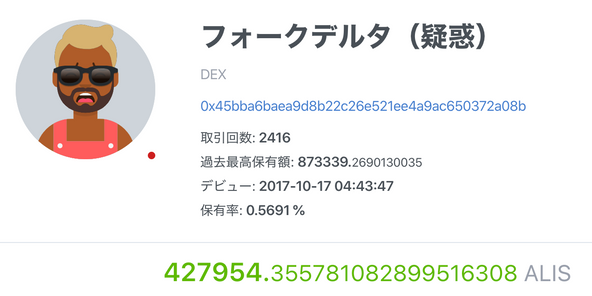

どうも、創作大好きアカネです(・ω・)ノ
ALIS柄の作り方を説明していたら、iOS端末の使い方でややこしいことになったので分離してこちらにまとめることにしました。
iPhone/iPad以外でお絵描きする方には関係ない内容だと思います。
では関係者の方だけ続きをよろしくどうぞ!
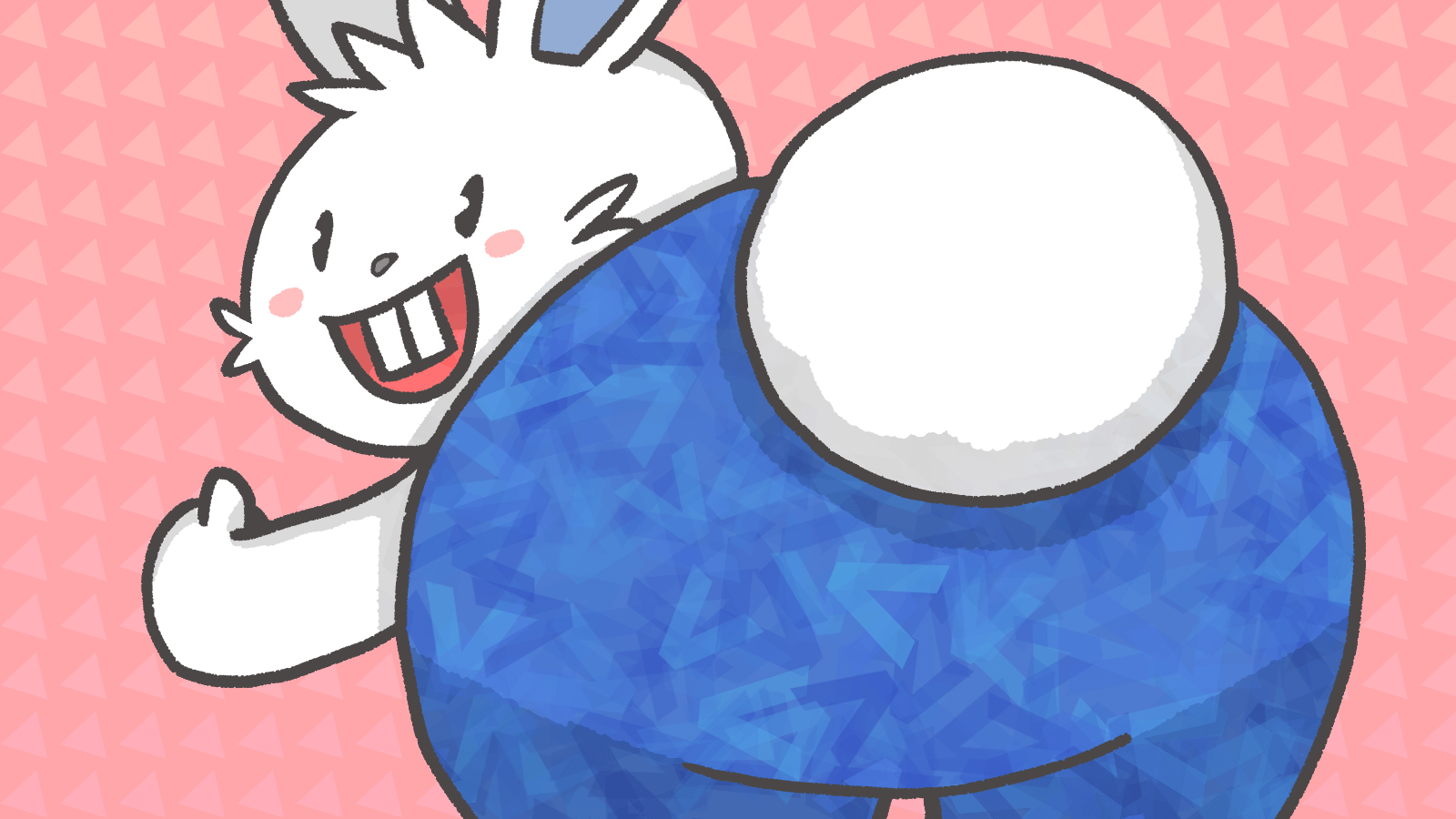
iPhone/iPadでダウンロードした画像をメディバンで開いてみよう!
では始めます(・ω・)ノ
スクショはiPhoneで撮りましたがiPadも大差ないはずです。
ダウンロードした画像は「写真」アプリに入ってます。
アプリで画像を選び、連携ボタンを押しましょう。
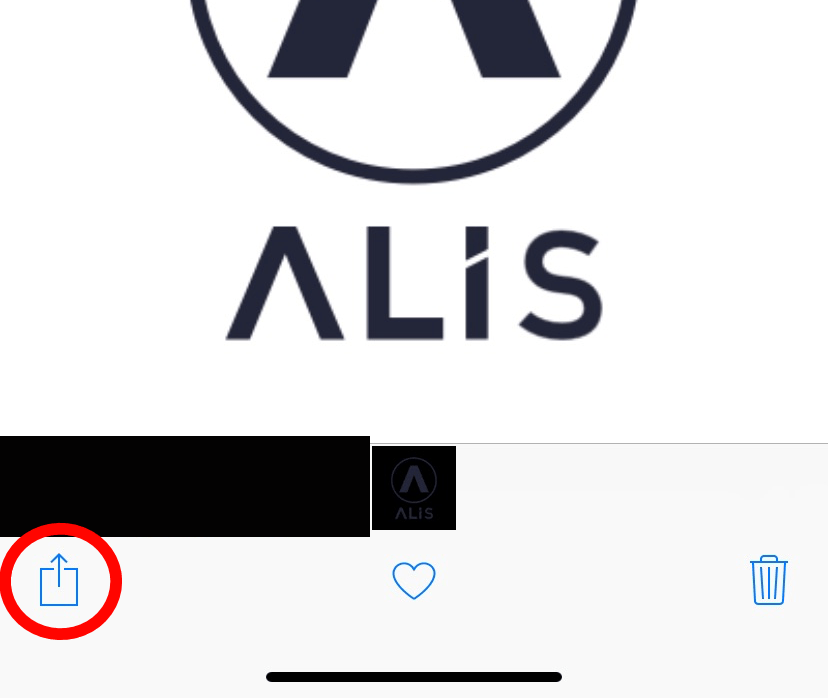
連携先に「MediBang」を選びたいところですが、
最初は表示されてないので、まず「その他」を選びます。
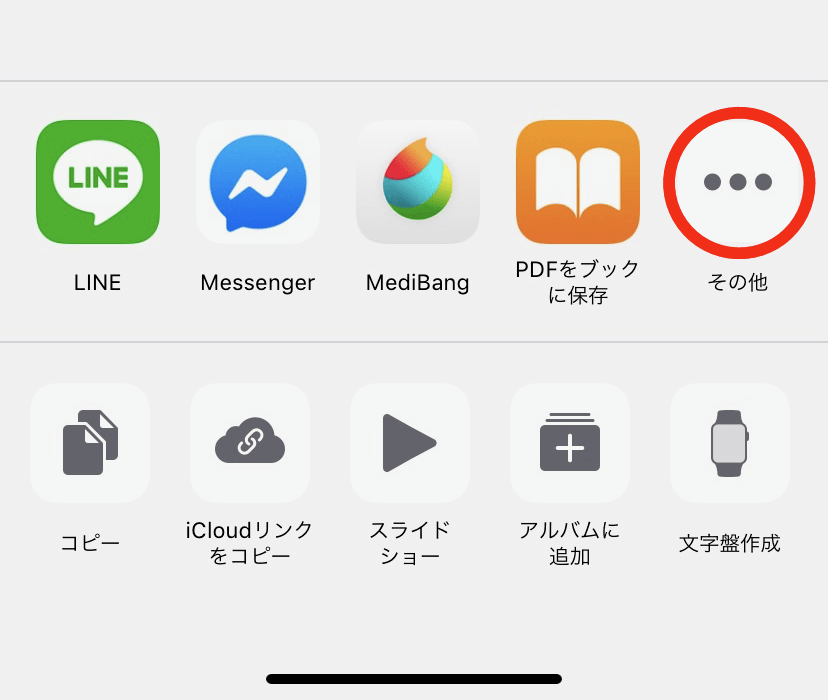
「MediBang」を探してスイッチ・ON!してください。
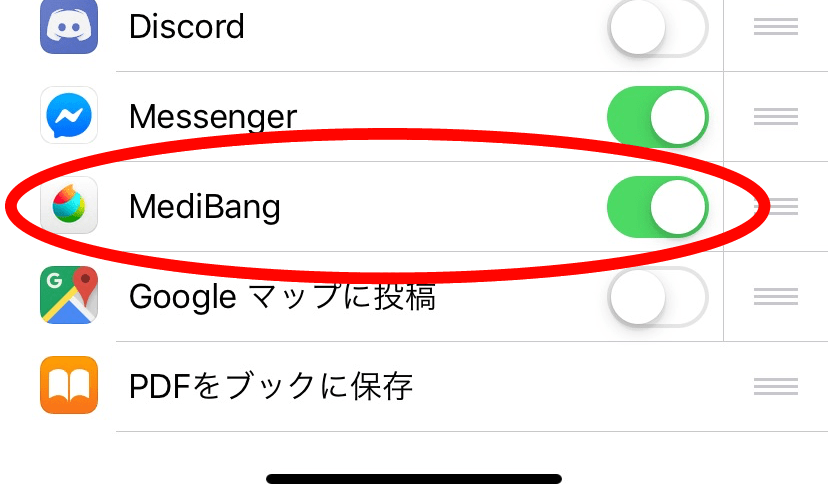
スイッチ・ONしたあとは、めでたく連携先に「MediBang」が表示されるようになりますので、ポチッと「MediBang」を選択します。
するとダイアログが表示されます。
「後でアプリ内のギャラリーに追加する」ボタンを押しましょう。
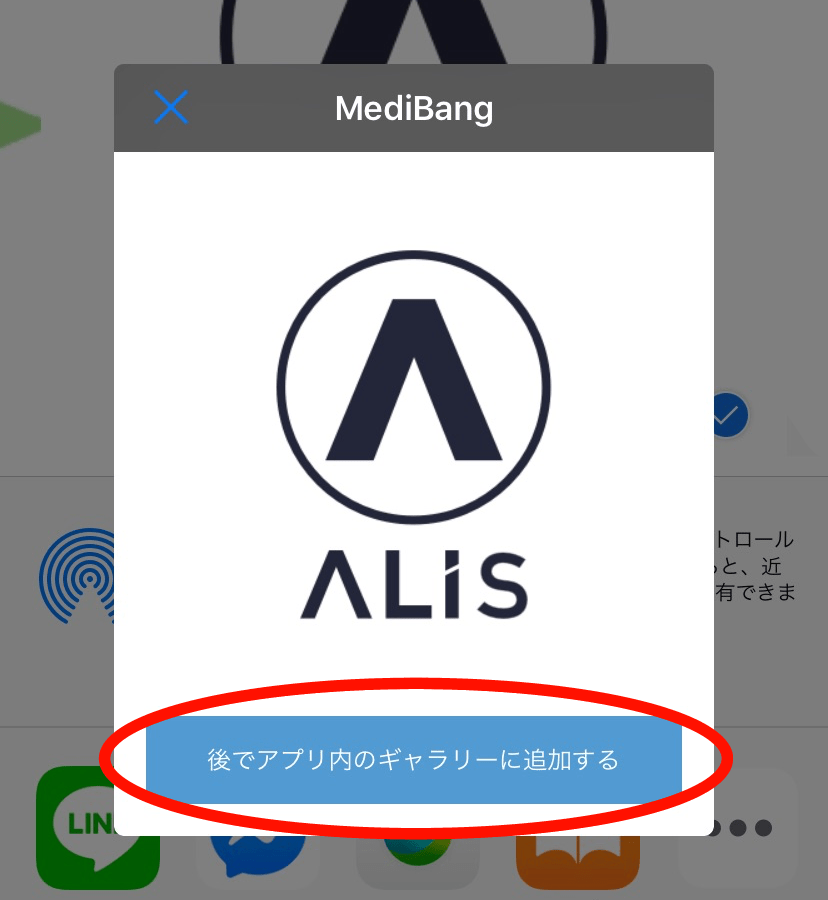
これにて「写真」アプリでやることは終了です。
え、ボタン押したらダイアログ消えたけど?
え、何も起こらないけど?
大丈夫、正常な動作ですよ!👍(あれ?っと思うよね!)
次はメディバンアプリを開きましょう。
そうです。あなたの指でです。手動です。
「インポートしますか?」って聞かれるはずなので、すかさずYESYESYES!!と答えましょう。
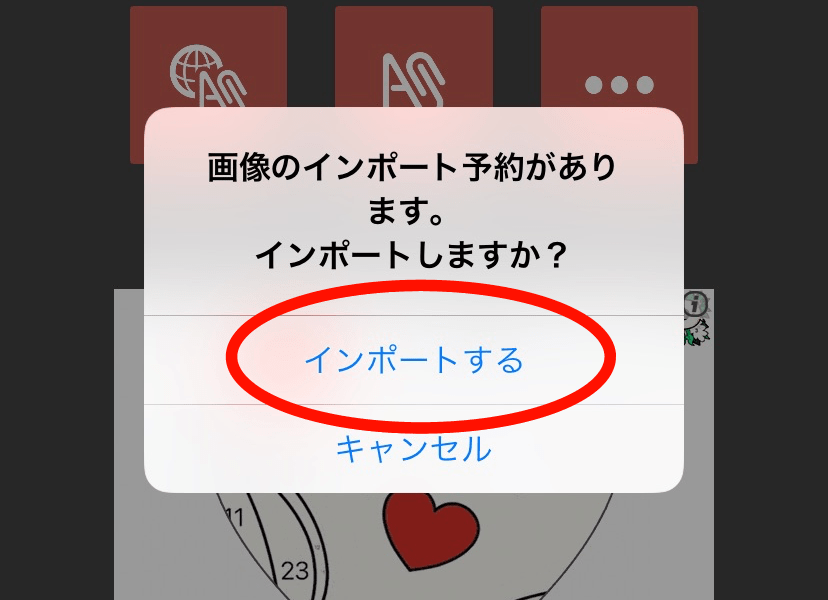
インポートに成功した気配がしたら「マイギャラリー」を開いてみましょう。
(iPadの場合は「マイギャラリー」ラベル下の「端末内」ボタンを押します)
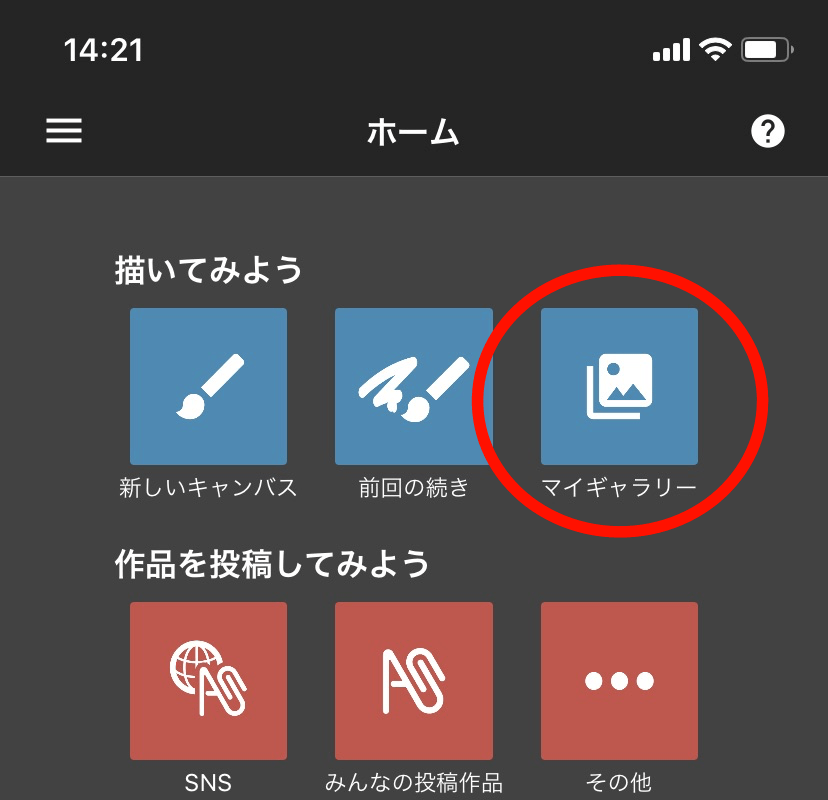
「写真」アプリから送り込んだ画像が表示されているはずです。
お疲れ様でした!!
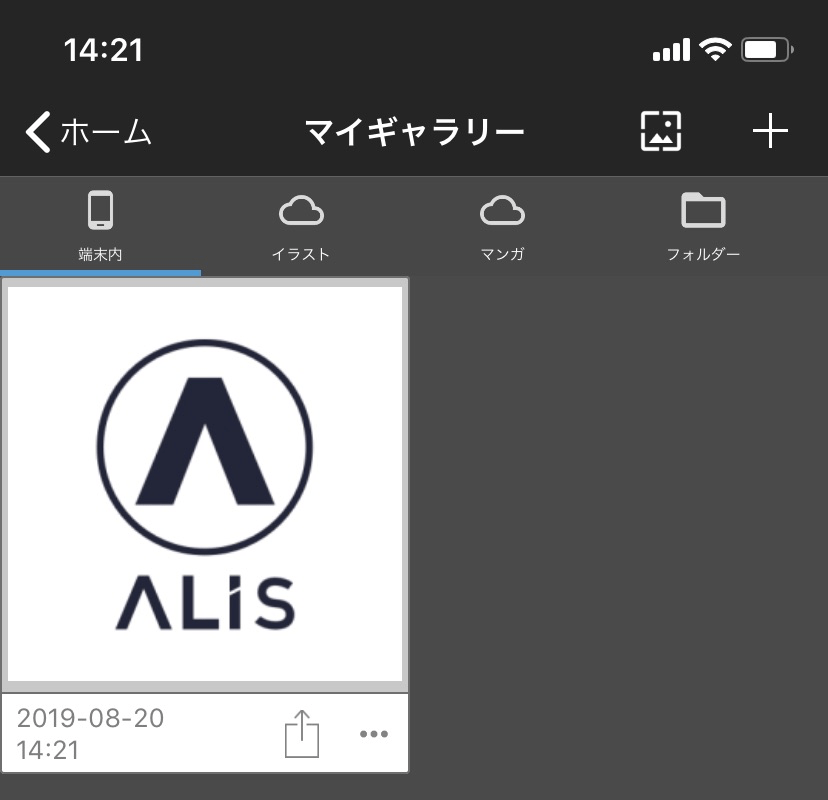

よろしかったらALIS柄の作り方の続きをご覧ください。
獲得ALIS:  21.00 ALIS
21.00 ALIS  0.30 ALIS
0.30 ALIS
アカネです(・ω・)ノ ラッシーくんの母です。いろんなところに首を突っ込んで小説やイラストを投稿しています。よろしくおねがいします!(リンク集→https://pont.co/u/akaneques)
投稿者の人気記事
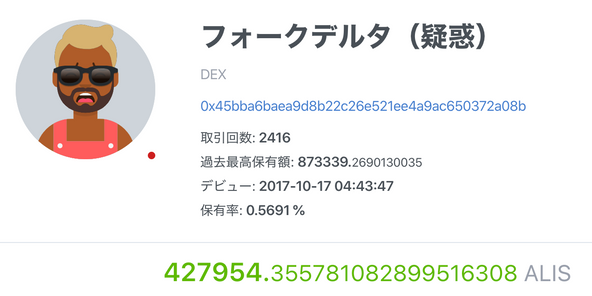


コメントする
コメントする
こちらもおすすめ!

海外企業と契約するフリーランス広報になった経緯をセルフインタビューで明かす!
246.34 ALIS
16.10 ALIS

ジョークコインとして出発したDogecoin(ドージコイン)の誕生から現在まで。注目される非証券性🐶
1.44k ALIS
38.31 ALIS

SASUKEオーディションに出た時の話
494.64 ALIS
35.87 ALIS
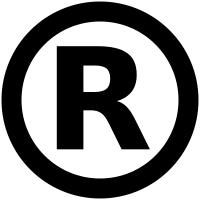
テレビ番組で登録商標が「言えない」のか考察してみる
417.76 ALIS
31.20 ALIS

バターをつくってみた
906.43 ALIS
127.90 ALIS

京都のきーひん、神戸のこーへん
175.41 ALIS
12.10 ALIS

警察官が一人で戦ったらどのくらいの強さなの?『柔道編』 【元警察官が本音で回答】
827.50 ALIS
125.92 ALIS

Bitcoinの価値の源泉は、PoWによる電気代ではなくて"競争原理"だった。
144.63 ALIS
159.32 ALIS

梅雨の京都八瀬・瑠璃光院はしっとり濃い新緑の世界
460.46 ALIS
216.64 ALIS

NFT解体新書・デジタルデータをNFTで販売するときのすべて【実証実験・共有レポート】
681.47 ALIS
121.79 ALIS

約2年間ブロックチェ-ンゲームをして
1.16k ALIS
161.20 ALIS

機械学習を体験してみよう!(難易度低)
454.56 ALIS
124.82 ALIS